
Vollbild-Videospiele unter Windows bergen einige Gefahren: Wenn Sie auf die Fenstertaste tippen, Windows-Verknüpfungen wie ALT + TAB verwenden oder sogar mit der Maus an der falschen Stelle klicken, wenn Sie mehrere Monitore verwenden, kann Ihr Spiel abstürzen. Lesen Sie weiter, während wir Lösungen für jedes dieser Probleme hervorheben.
Lieber How-To Geek,
Es ist lange her, dass ich Computerspiele gespielt habe, und nachdem ich wieder mit dem Spielen angefangen habe, habe ich einige Kopfschmerzen, die es damals noch nicht gab, als ich ein begeisterter Spieler war. Um ganz klar zu sein, wenn ich "zurück wann" sage, meine ich wie damals, als ich einen Pentium hatte, war ich ein ernstes Gaming-Rig und wir haben die meisten unserer Spiele immer noch unter DOS gebootet. Die Probleme, auf die ich jetzt stoße, gab es damals einfach nicht.
Insbesondere bin ich auf einige Belästigungen gestoßen, für die ich gerne schnelle Lösungen finden würde. Wenn ich ein Spiel im Vollbildmodus spiele und die Windows-Taste drücke, stürzen die meisten Spiele ab oder werden blockiert, und ich werde zurück zum Windows-Desktop geworfen. Ich könnte das Spiel im Fenstermodus ausführen, aber diese Art ruiniert das Eintauchen. Es ist schwer zu glauben, dass ich einen Dungeon oder etwas anderes überfalle, wenn ich meine Windows-Taskleiste sehen kann. Gibt es jemanden, der andere Verknüpfungen deaktiviert, die mich in Windows zurückwerfen könnten, wie z. B. ALT + TAB?
Das andere Problem, das ich damals, als ich nur einen riesigen CRT-Monitor hatte, nicht hatte, sind mehrere Monitore. Ich habe jetzt drei Monitore und normalerweise nur ein Spiel in der Mitte (weil Mann, was für ein Schmerz es ist, zu versuchen, die Unterstützung für mehrere Monitore für die meisten Spiele zu aktivieren). Ich habe festgestellt, dass einige Spiele das Spielfenster und die Maus nicht sehr gut isolieren und Sie die Maus auf den sekundären Bildschirmen verlieren können (was ärgerlich ist) oder versehentlich auf etwas auf dem zweiten Bildschirm klicken können, das das verursacht Spiel, um auf den Desktop zurückzustürzen, wie es die Windows-Taste tut (was noch ärgerlicher ist). Gibt es irgendetwas, das getan werden kann, um die sekundären Monitore beim Spielen nicht vollständig zu deaktivieren?
Danke Kerl!
Mit freundlichen Grüßen,
Spiel Noob noch einmal
Es gibt nichts Schlimmeres, als vollständig in Ihr Spiel einzutauchen, nur um sich durch einen fehlerhaften Tastendruck aus dem Moment herausreißen zu lassen und Sie kurzerhand wieder auf den Desktop zu werfen. Sie würden denken, dass wir eine solide integrierte Lösung für die Probleme haben, die Sie an dieser Stelle hervorheben (einschließlich einer noch besseren Unterstützung für Spiele mit mehreren Monitoren, da es 2014 ist und viele Leute mehr als einen Monitor haben).
VERBUNDEN: Warum PC-Spiele mit Alt + Tab kämpfen und wie man es behebt
Trotzdem ist es nicht besonders schwierig, die Probleme zu beheben, mit denen Sie konfrontiert sind, wenn Sie bereit sind, ein paar kleine Hilfsanwendungen zu verwenden, um Ihre Spiele und Windows beim Spielen zu unterstützen.
Wenn Sie neugierig sind Warum Nach all den Jahren haben sie immer noch Schwierigkeiten, nett zu spielen. Wir empfehlen Ihnen, unseren Erklärer zu diesem Thema zu lesen: Warum PC-Spiele mit Alt + Tab kämpfen und wie man es behebt .
Es gibt Programme, die den Windows-Schlüssel in Ihrem Namen deaktivieren, ohne dass ein Aufwand erforderlich ist. Zum Beispiel könnten Sie die einfache und kostenlose verwenden WKey Disabler Um diese Aufgabe auszuführen (solange das Programm aktiv ist, wird die Windows-Taste deaktiviert). Wenn Sie mehr Kontrolle darüber behalten möchten, was Sie auf Ihrem Computer ausführen, und wenn Sie mehr als nur den Windows-Schlüssel ändern möchten, müssen Sie sich an AutoHotkey wenden, um den Auftrag sauber und ohne Aufblähen auszuführen.
Wenn Sie AutoHotkey noch nie zuvor verwendet haben, kann dies ein wenig einschüchternd wirken, aber wir versichern Ihnen, dass dies eine ziemlich einfache Angelegenheit ist. Auf jeden Fall auschecken Das Anfängerhandbuch zur Verwendung eines AutoHotkey-Skripts und schnappen Sie sich eine Kopie von Autohotkey. Erstellen Sie nach der Installation einfach ein neues AHK-Skript, indem Sie eine Textdatei auf Ihrem Desktop erstellen und den folgenden Text einfügen:
LWin :: Return
RWin :: Return
! Tab :: Return
und dann Speichern der Datei mit einem leicht zu merkenden Namen wie Gaming-Key-Script.ahk
Das obige Skript ist eine einfache AutoHotkey-Tastenzuordnung. Jede Zeile ordnet einen vorhandenen Schlüssel einem anderen Schlüssel im Format Key1 :: Key2 / function zu. In diesem Fall haben wir einfach die linke Windows-Taste, die rechte Windows-Taste und das ALT + TAB (angezeigt durch die Registerkarte! In der letzten Zeile) der Return-Funktion neu zugeordnet (da wir sie etwas zuordnen müssen). Wenn Sie versehentlich eine der Windows-Tasten bürsten oder versuchen, die ALT + TAB-Kombination zu verwenden, wird die Return-Funktion aufgerufen, mit der der Tastendruck einfach ausgegeben wird, da keine vorherige Funktion zum Zurückkehren vorhanden ist. Wenn Sie Ihre Liste um weitere Tastenkombinationen erweitern möchten, empfehlen wir Ihnen, die AHK-Dokumentation zu lesen Hotkeys und Tastatur-Neuzuordnung .
Um das obige Skript zu verwenden, doppelklicken Sie einfach auf die von Ihnen erstellte AHK-Datei. Spielen Sie Ihr Spiel. Wenn Sie fertig sind, suchen Sie in der Taskleiste des Fensters nach dem AHK-Symbol und deaktivieren Sie das Skript.
Wenn Sie Ihre Maus ins Gefängnis bringen möchten, damit sie nicht vom Bildschirm verschwindet oder Ihr Spiel abstürzt, verweisen wir auf einen Lesertipp zu diesem Thema, der vom HTG-Leser zur Verfügung gestellt wird Steve :
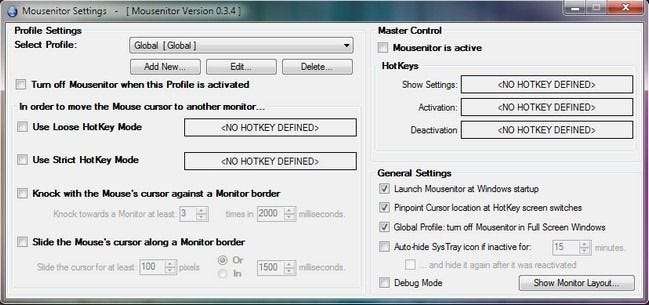
Ich liebe mein Multi-Monitor-Setup, aber es gibt Zeiten, in denen es schmerzhaft sein kann. Insbesondere wenn ich bestimmte Computerspiele spiele oder bestimmte Legacy-Anwendungen ausführe, muss ich sie für meinen Job verwenden. Spiele und ältere Anwendungen wissen oft nicht, was sie mit einem Multi-Monitor-Setup anfangen sollen, und es können alle möglichen seltsamen Dinge passieren. Die Maus blieb auf dem sekundären Monitor hängen, die Anwendungen stürzten ab, als die Maus vom primären Monitor zum sekundären Monitor wechselte, und die Maus verschwand sofort, sobald sie den primären Monitor verließ. Selbst wenn es nicht so drastisch ist, ist es ärgerlich, wenn Sie beim Spielen eines Spiels eine „harte Kante“ erwarten und die Maus einfach aus dem Rahmen herausreißt und verschwindet.
Meine Lösung ist eine Open-Source-App namens Mousenitor . Es ist eine einfache kleine Anwendung, mit der Sie die Maus effektiv "einsperren" können. Sie können Grenzen festlegen, mit Tastenkombinationen umschalten und sogar Profile für verschiedene Apps und Spiele einrichten. Es hat mich vor so vielen Kopfschmerzen bewahrt! Wenn Sie von Kopfschmerzen sprechen, richten Sie kein Profil ein, das die Maus auf den primären Monitor beschränkt. Setzen Sie dann das Mousenitor-Bedienfeld auf den zweiten Monitor und schalten Sie es ein. Das war ein ziemliches Rätsel.
Sein Tipp hat 2011 großartig funktioniert, als er ihn eingeschickt hat, und wir verwenden ihn immer noch für die lästigen Spiele, bei denen man nicht mit der Maus ins Gefängnis kommt. Zwischen dem praktischen AHK-Skript und Mousenitor sind Sie frei von diesen nervigen Crash-to-Desktop-Momenten.
Haben Sie eine dringende technische Frage? Schreiben Sie uns eine E-Mail an [email protected] und wir werden unser Bestes tun, um diese zu beantworten.







